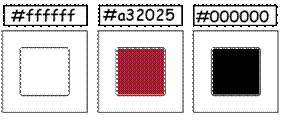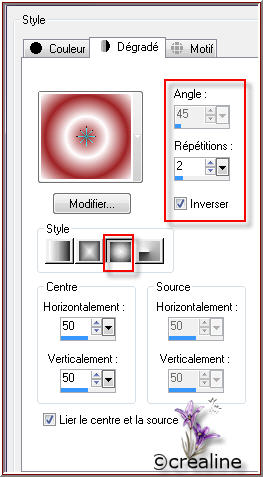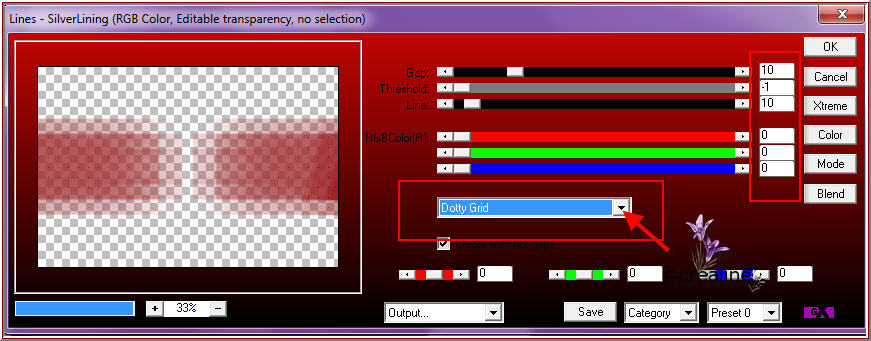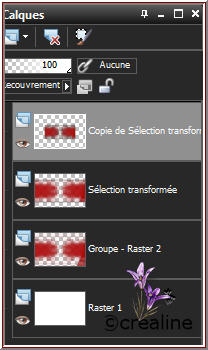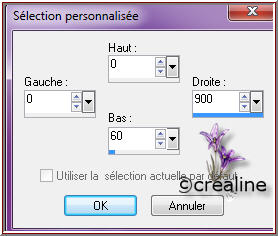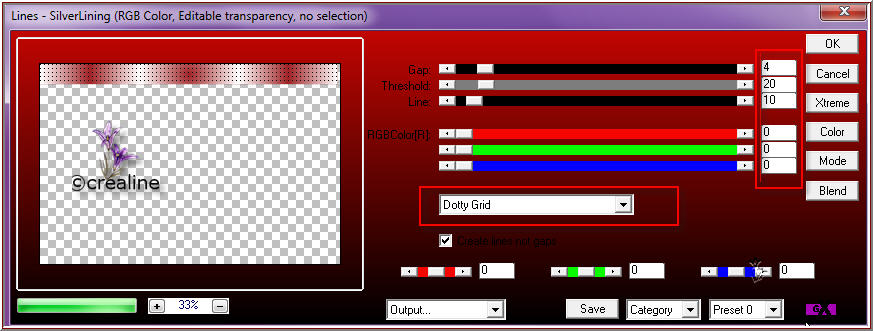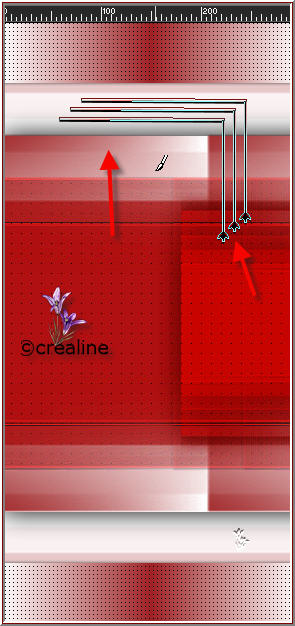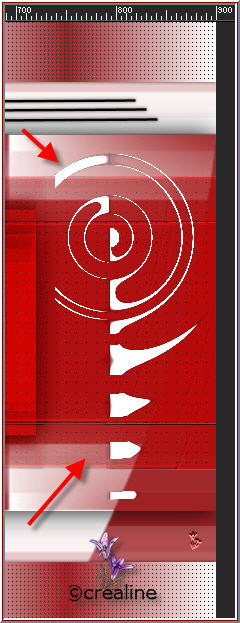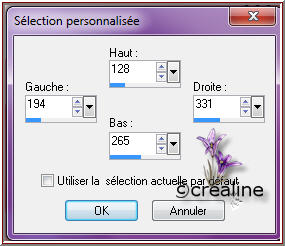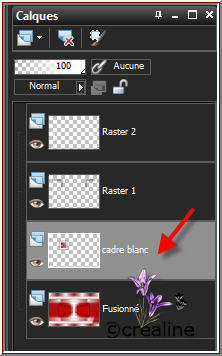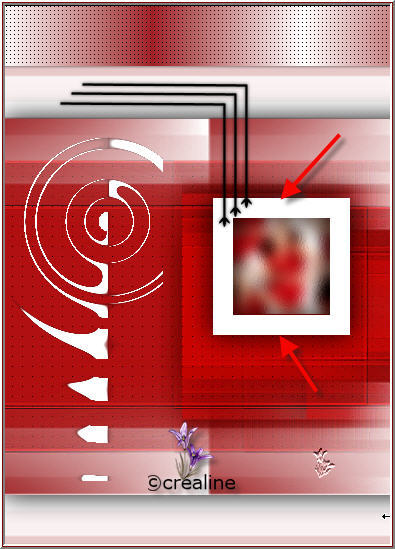|
Anaïs
Ce tutoriel a été réalisé avec Psp x3 Mais peux être fait avec d’autres versions ************** Pour proposé mes tutoriels sur votre forum ou groupe Merci de m’en faire la demande
Si vous publiez votre création sur un site ou blog Merci de mettre un lien vers le tutoriel Merci de votre compréhension
Les tubes que j'utilise pour mes tutoriels Ont été reçue sur des groupes des auteurs des tubes Dont J’ai l’autorisation pour les employés Ou Ont été trouvé sur le net, par mes nombreuses recherches Si un de ces tubes vous appartient, merci de me Contacter Pour que je puisse ajouter le lien vers votre site Pour installer les presets Alien skin Eyes candy Impact-Texture-Nature ect... Double ou simple clic gauche 'selon vos réglages) sur le preset Il s’installe automatiquement dans le dossier setting de Alien Skin -eyes candy impact5 ***** Pour les filtres si vous avez une Icone comme celle ci Vous devez l'importé absolument dans votre filtre Unlimited 2 Comment importer vos filtres dans Unlimited Ici ***** Comment installer les scripts Cliquez Ici Pour avoir la fonction Miroir et retourner Dans les versions Psp x4 , X5 - X6 A partir de la X7 ils sont à nouveau accessibles ***** Et les dégradés manquant (premier plan/Arrière plan Corel_06_029) depuis la version X5 Cliquez Ici *****
Couleurs avant plan : #ffffff blanc
Couleur arrière plan : #a32025 Préparé un Dégradé Halo
1. Ouvrir un nouveau calque de 900/600 2. Remplir de la couleur avant plan blanc ( claire) 3. Calque/nouveau calque raster/remplir de la couleur arrière plan (foncé) 4. Calque/nouveau calque de masque/à partir d’une image 5. Activer le masque Aditascréations_mask_12
6. Fusionner le groupe
7. Outil sélection rectangle
8. Sélection/transformer la sélection en calque 9. Désélectionner tout 10. Effet/modules externes/Toadies/what Are You par défaut dose X et Y sur 20 11. Effet/effet bord /accentuer d’avantage 12. Mettre ce calque sur mode Lumière Dure 13. Effet/modules externes/Ap 01 [Innovations] Lines Silverlining
14. Fusionner avec le calque du dessous 15. Outil sélection rectangle/sélection personnalisée
16. Sélection/transformer la sélection en calque 17. Effet/effet 3D/ombre portée de 0/0/100/40 noir 18. Désélectionné tout 19. Calque/dupliquer 20.Image/redimensionné à 60% tous les calques décochés 21. Mettre le calque sur mode Recouvrement (à voir selon vos couleurs) 22.Appliquer une ombre portée comme au point 17 23.A ce stade vous devez avoir ceci
24.Calque/nouveau calque raster 25.Outil sélection rectangle/sélection personnalisée
26.Verser votre dégradé dans la sélection 27.Désélectionner tout 28.Effet/modules externes/AP 01 [Innovations] Lines Silverlining
29.Calque /dupliquer/image/renverser 30.Fusionner avec le calque du dessous 31. Appliquer une ombre portée de 0/0/70/5 noir 32.Fusionner les calques visibles 33.Activer votre pinceau_barre_tulipe 34.Mettre la couleur #000000 Noir en avant plan 35.Calque /nouveau calque raster 36.Appliquer votre pinceau / clic gauche pour utiliser la couleur avant plan /comme ci-dessous
37.Calque /dupliquer/image/miroir 38.Fusionner avec le calque du dessous 39.Appliquer la même ombre portée que précédent resté en mémoire 40.Activer votre tube _élément_anais/édition/copié 41. Édition/collé comme nouveau calque/placé comme modèle à droite
42.Calque/dupliquer/image/miroir 43.Fusionner avec le calque du dessous 44.Calque /nouveau calque raster 45.Outil sélection rectangle/sélection personnalisée
46.Activer la couleur #ffffff blanc en avant plan 47.Verser dans votre sélection 48.Sélection/modifier /contracter de 20/supprimé 49.Nommer ce calque cadre blanc 50.Calque/nouveau calque raster 51. Activez votre tuile-texture de verre_anais /édition/copié 52.Édition /collé dans la sélection/adapter le mode du calque selon vos couleurs 53.Désélectionner tout/nommer ce calque toile 54.Calque /agencer/déplacé vers le bas 55.Placez vous sur votre calque /cadre blanc 56.Sélectionner le cadre blanc avec votre baguette magique/tolérance et progressivité sur 0 57.Appliquer une ombre portée de 0/0/100/40 noir 58.Désélectionner tout 59.Fusionner avec le calque du dessous/renommer cadre blanc 60.Calque/agencer/déplacé vers le bas /2 X 61. Vous obtenez ceci
62.Placer votre cadre comme ceci
63.Calque /dupliquer/image/miroir 64.Fusionner avec le calque du dessous 65.Fusionner les calques visibles 66.Image/ajouter une bordure de 1 noir 67.Ajouter une bordure de 45 blanc 68.Ajouter /Une bordure de 1 noir 69.Ajouter une bordure de 25 blanc 70.Activer votre tube woman_455/édition/copié 71. Édition/collé comme nouveau calque 72.Image/redimensionné à 85% tous les calques décochés 73.Réglage/netteté/netteté/descendez un peu votre tube 74.Appliquer une ombre portée de 0/0/70/25 noir 75.Activer votre vase_anais/édition/copié 76.Edition /collé comme nouveau calque 77.Image/redimensionné à 80% tous les calques décochés 78.Réglage/netteté/netteté 79.Placé à en bas à gauche comme modèle 80.Appliquer une ombre portée comme au point 74 81. Image /ajouter une bordure de 1 noir 82. Signer votre tag & redimensionné à 1000 pixels
Voila c’est terminée Enregistrer en jpeg J’espère que ce tutoriel vous a plu ©Crealine 24 mars 2012
Pour être informer de la parution de mes nouveaux Tutoriels Inscrivez vous à la Newsletter ci dessous Merci Jo d'avoir testé mon tuto
Autres Modèles
Vous trouverez vos réalisations ci dessous
Droit réservé©crealine 2012 |